手机已经成为我们生活中必不可少的一部分,我们常常通过手机拍摄美丽的照片,有时候我们需要将手机中的照片传输到电脑上进行编辑或保存。在这种情况下,蓝牙无线传输技术就可以派上用场。通过简单的操作,我们可以轻松地将手机中的照片通过蓝牙传输到电脑上,方便快捷。接下来让我们一起来了解一下手机照片如何通过蓝牙传输到电脑的方法吧。
蓝牙如何将手机图片发送到电脑
具体方法:
1.点击“开始”菜单(此系统是win10哦);

2.点击“设备”图标按钮;
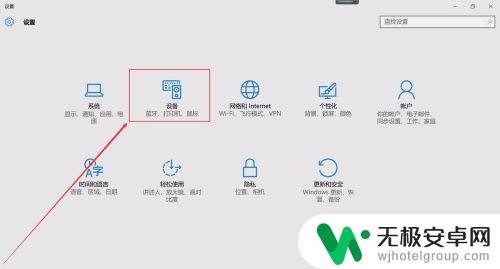
3.点击“蓝牙”选项命令;
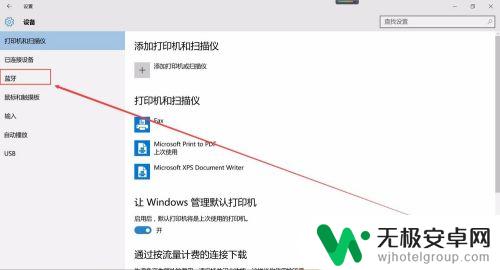
4.进入“蓝牙设置”页面,点击“通过蓝牙发送或接收文件”;
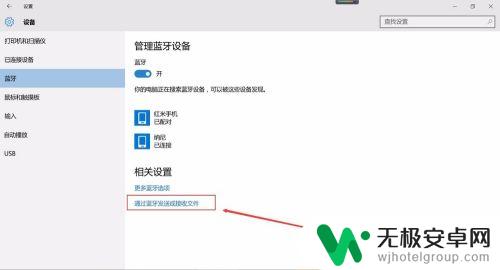
5.选择Bluetooth文件传送为“接收”,点击“下一步”;
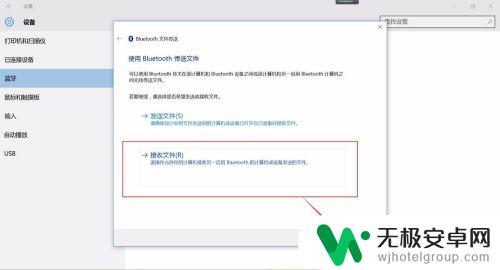
6.电脑正在等待接收文件(这时就要去手机里面开始发送文件了);
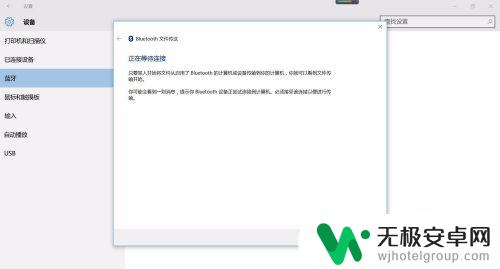
7.选择手机里面要传送到电脑的文件,点击“发送”;
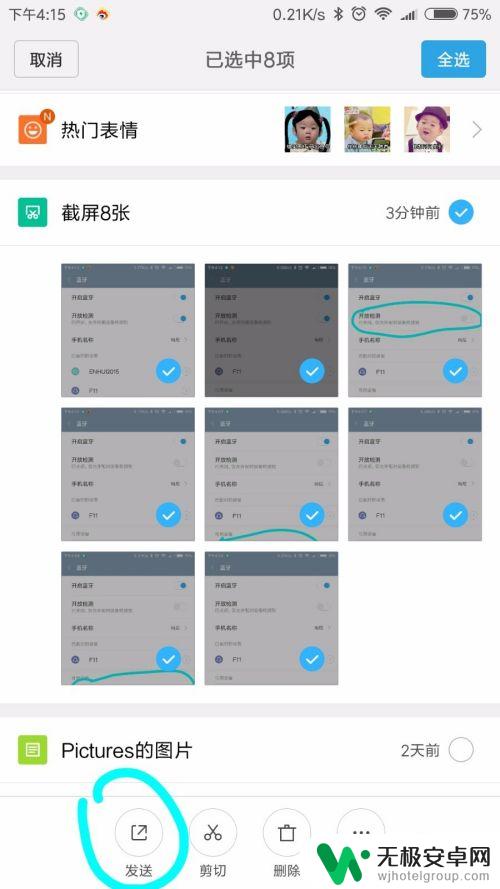
8.点击“蓝牙”图标;
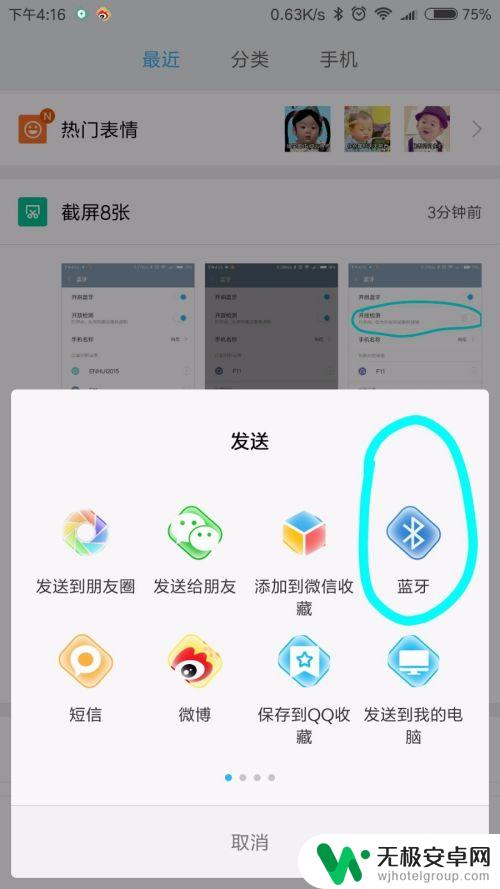
9.选择蓝牙设备(要接收的设备);
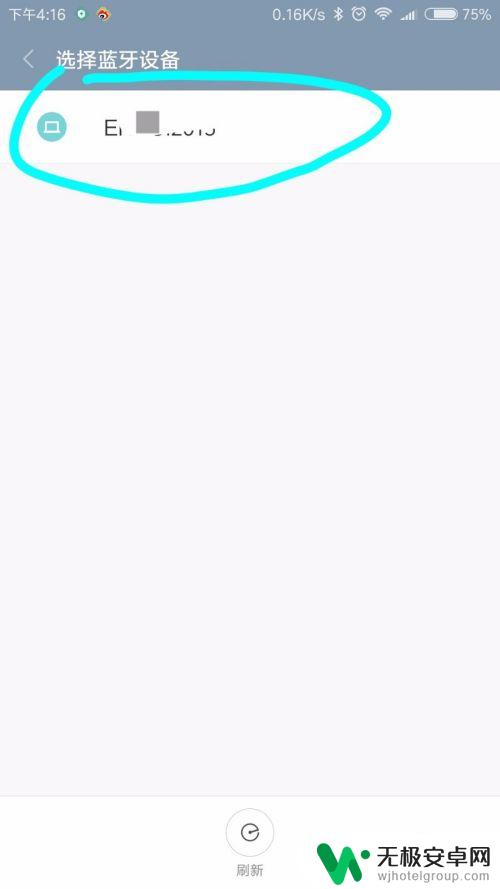
10.这时再回到电脑上查看的时候,图片/文件正在接收中……;
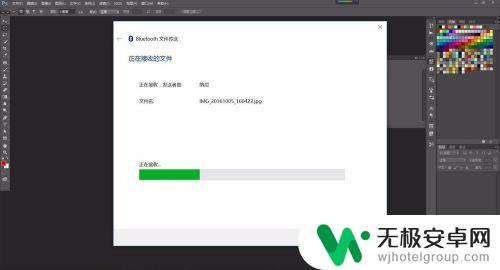
11.点击“浏览”将图片放置在D/E/F方便找到的位置上;
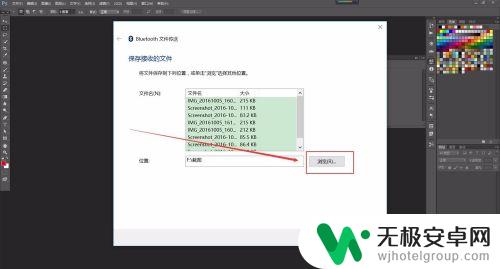
12.再点击“确定”即可;
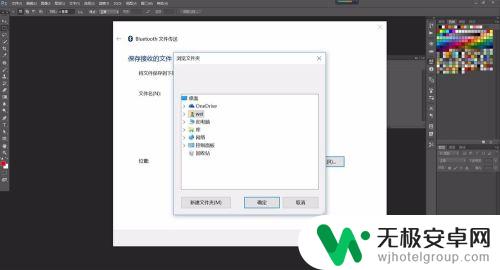
13.点击“完成”此次接收的图片就完成了。
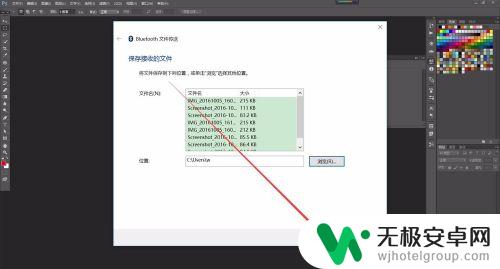
以上就是手机照片如何通过蓝牙传输到电脑的全部内容,如果遇到这种情况,您可以按照以上步骤解决问题,非常简单快速。










